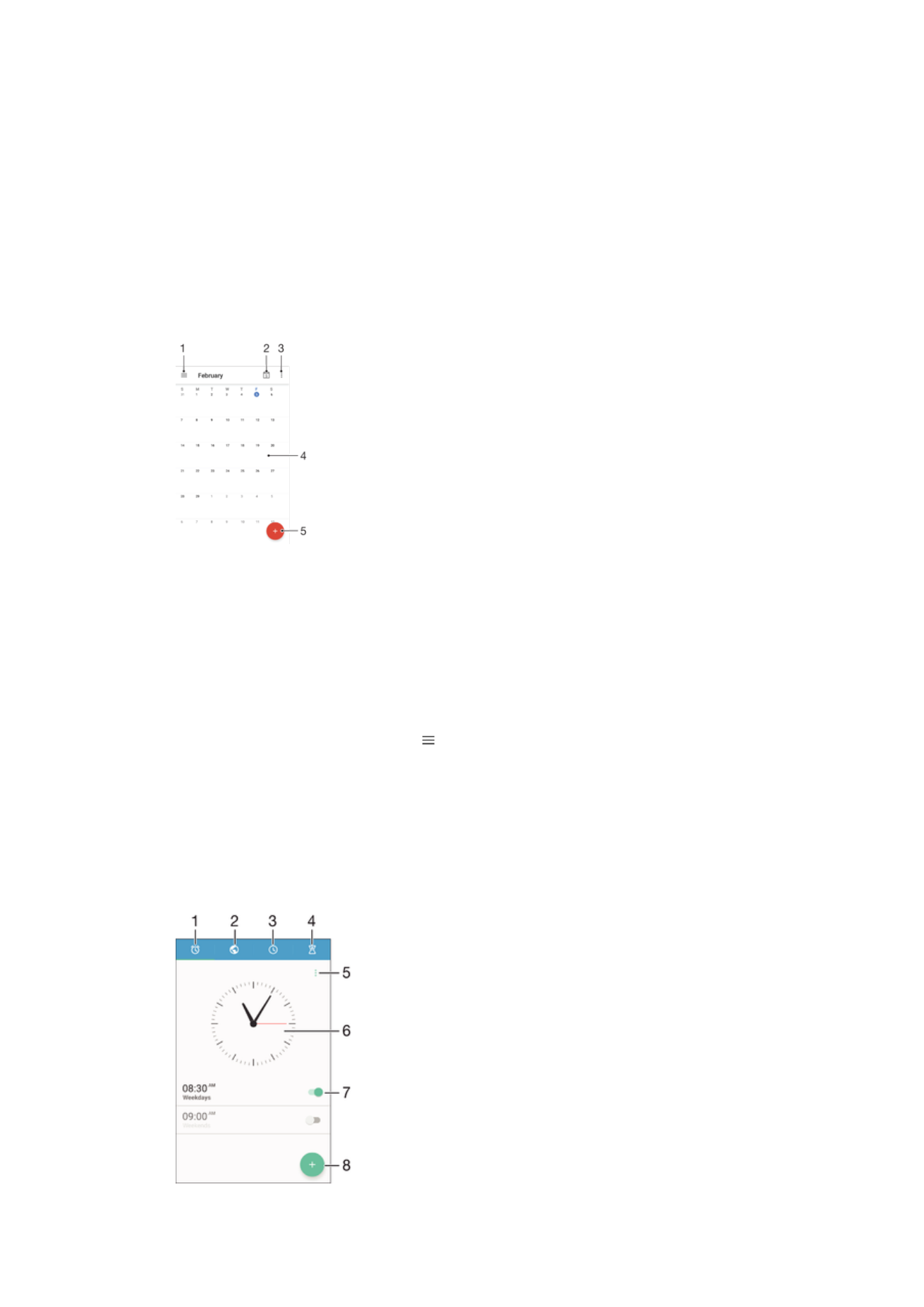
Alarm dan jam
Anda dapat menetapkan satu atau beberapa alarm dan menggunakan suara apa pun
yang disimpan di perangkat tersebut sebagai sinyal alarm Anda. Alarm tidak bersuara
jika perangkat dimatikan.
Format waktu alarm yang ditampilkan akan sama dengan format yang dipilih untuk
pengaturan waktu umum, sebagai contoh, format waktu 12 jam atau 24 jam.
125
Ini adalah versi Internet untuk penerbitan ini. © Boleh dicetak hanya untuk penggunaan pribadi.
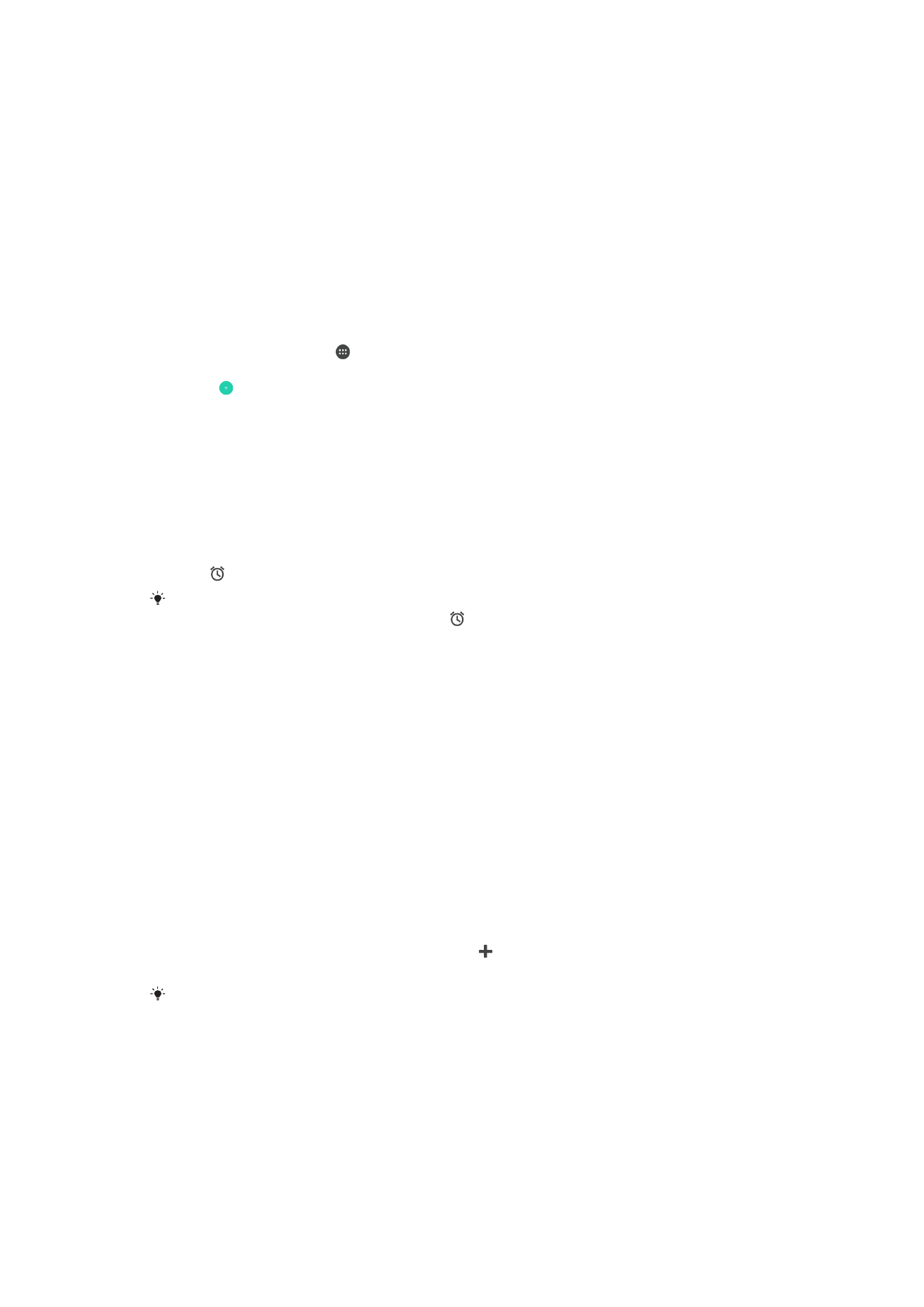
1
Mengakses layar utama alarm
2
Melihat jam dunia dan menyesuaikan pengaturan
3
Mengakses fungsi stopwatch
4
Mengakses fungsi timer
5
Melihat opsi
6
Membuka pengaturan tanggal dan waktu untuk jam
7
Mengaktifkan dan menonaktifkan alarm
8
Menambahkan alarm baru
Mengatur alarm baru
1
Dari layar Utama, ketuk .
2
Cari dan ketuk
Jam.
3
Ketuk .
4
Ketuk
Waktu, lalu pilih nilai yang dinginkan.
5
Ketuk
Oke.
6
Jika diinginkan, edit pengaturan alarm lainnya.
7
Ketuk
Simpan.
Menunda alarm saat berbunyi
•
Ketuk
Tunda.
Cara mematikan alarm ketika berbunyi
•
Tarik ke kanan.
Untuk menonaktifkan alarm tertunda, Anda juga dapat menyeret baris menu ke bawah untuk
membuka panel Pemberitahuan, lalu ketuk .
Cara mengedit alarm yang ada
1
Temukan dan ketuk
Jam, lalu ketuk alarm yang ingin diedit.
2
Lakukan perubahan sesuai keinginan.
3
Ketuk
Simpan.
Cara mematikan atau hidupkan alarm
•
Temukan dan ketuk
Jam, lalu seret penggeser di samping alarm ke posisi aktif
atau nonaktif.
Cara menghapus alarm
1
Temukan dan ketuk
Jam, lalu sentuh dan tahan alarm yang akan dihapus.
2
Ketuk
Hapus alarm, lalu ketuk Ya.
Cara menyetel suara untuk alarm
1
Temukan dan ketuk
Jam, lalu ketuk alarm yang ingin diedit.
2
Ketuk
Suara alarm, lalu pilih opsi, atau ketuk , lalu pilih file musik.
3
Ketuk
Selesai, lalu ketuk Simpan.
Untuk informasi lebih lanjut tentang cara menyesuaikan tingkat volume alarm, lihat
Setelan
volume
pada halaman 55.
Cara menyesuaikan level volume untuk alarm
1
Temukan dan ketuk
Jam, lalu ketuk alarm yang ingin diedit.
2
Gesek bilah volume di bawah
Volume alarm ke posisi yang diinginkan.
3
Ketuk
Simpan.
126
Ini adalah versi Internet untuk penerbitan ini. © Boleh dicetak hanya untuk penggunaan pribadi.
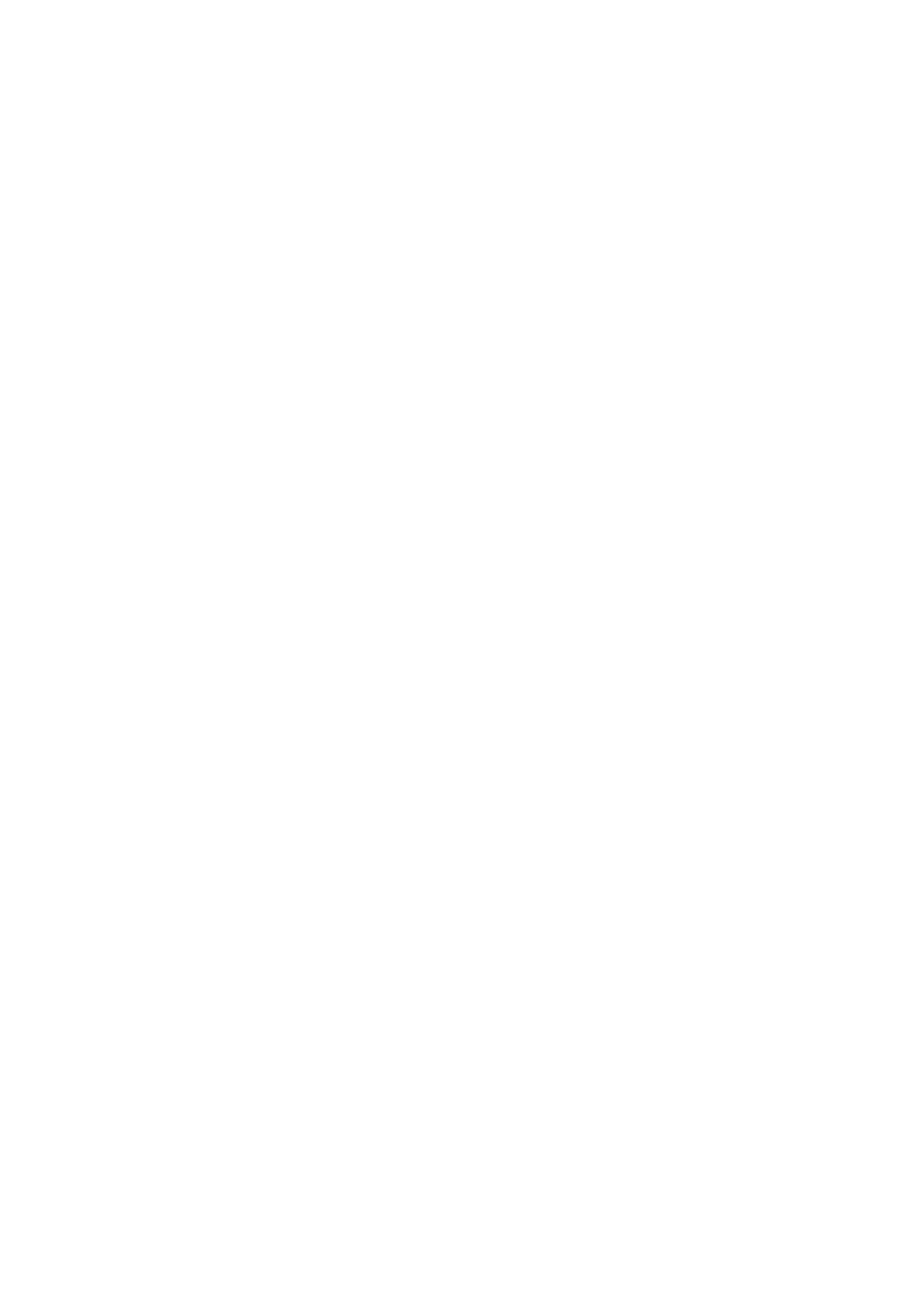
Cara menyetel alarm berulang
1
Temukan dan ketuk
Jam, lalu ketuk alarm yang ingin diedit.
2
Ketuk
Ulangi.
3
Centang kotak untuk hari yang sesuai, lalu ketuk
Oke.
4
Ketuk
Simpan.
Cara mengaktifkan fungsi getar untuk alarm
1
Temukan dan ketuk
Jam, lalu ketuk alarm yang ingin diedit.
2
Centang kotak
Getar.
3
Ketuk
Simpan.
Cara mengatur perilaku tombol samping
1
Temukan dan ketuk
Jam, lalu pilih alarm yang ingin diedit.
2
Ketuk
Perilaku tombol samping, lalu pilih perilaku tombol samping yang
diinginkan apabila ditekan saat ada alarm.
3
Ketuk
Simpan.
127
Ini adalah versi Internet untuk penerbitan ini. © Boleh dicetak hanya untuk penggunaan pribadi.